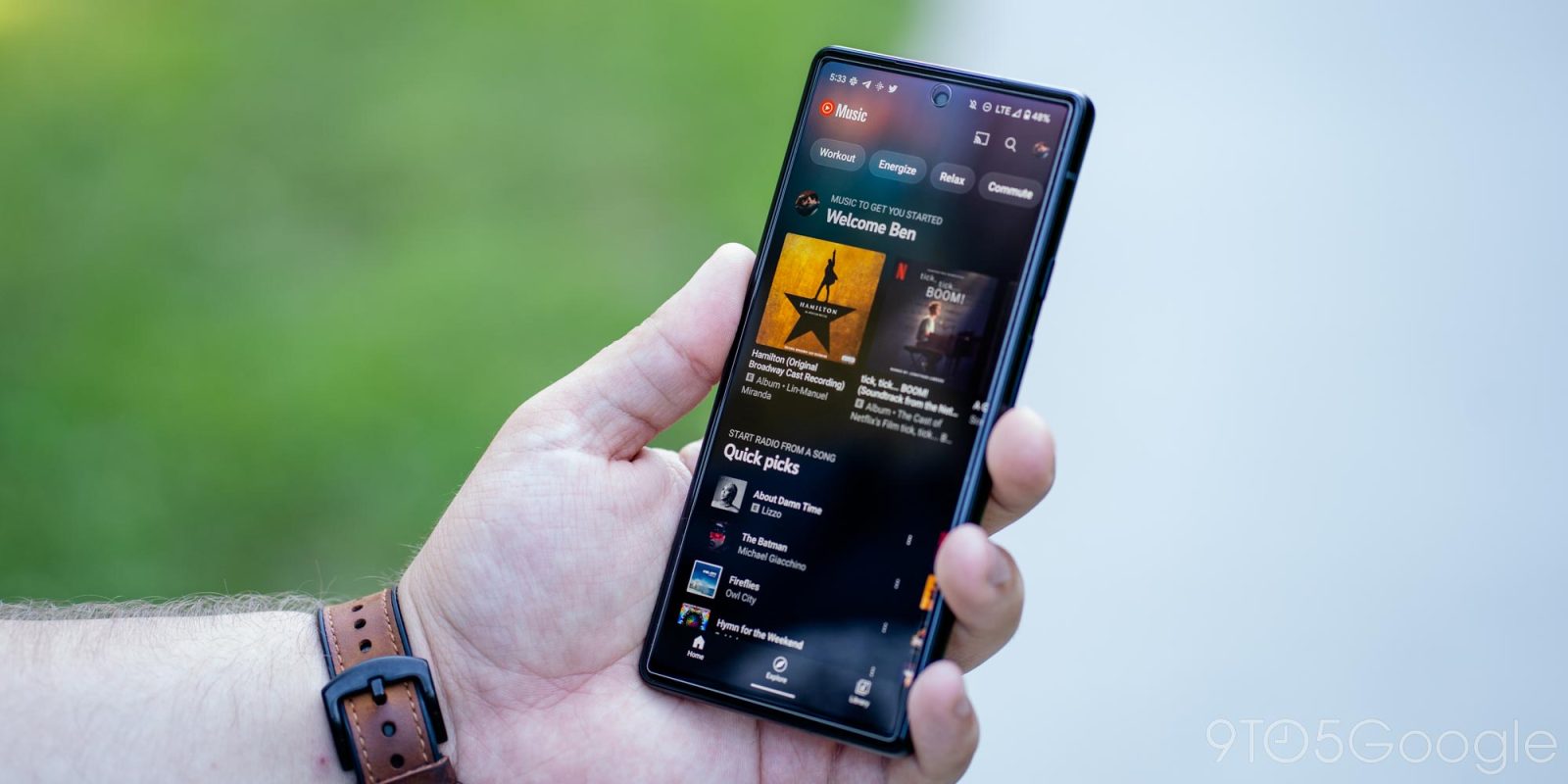
YouTube Music — это хорошее сочетание аудио и видео, с музыкой напрямую из огромного архива контента YouTube. Иногда вы можете захотеть перейти в режим только аудио, что может значительно снизить использование данных при прослушивании. Этот гид проведет вас через этот процесс.
YouTube Music процветает благодаря музыкальным клипам и музыке, которая из них исходит. Помимо общих треков, музыкальные клипы добавляют второй уровень к сервису и позволяют вам открывать для себя аудиовизуальный контент.
Однако иногда вы можете захотеть либо сэкономить данные, либо просто избежать музыкальных клипов. Хотя видео являются огромной частью сервиса, они полностью опциональны и полностью зависят от предпочтений.
Бесплатная функция, упущенная в Premium
Как бесплатный пользователь YouTube Music, вы можете не иметь другого выбора, кроме как использовать сервис в режиме только аудио. В Канаде пользователи YouTube Music не могут получить доступ к видео в приложении. Насколько нам известно, похоже, что это ограничение все еще действует только в этом регионе.
Как Premium-пользователь, вы имеете доступ к тысячам видео в приложении и можете наслаждаться как видео, так и аудиоконтентом. Конечно, бесплатные пользователи имеют возможность использовать обычный YouTube для просмотра видео.
Хотя просмотр видео считается премиальной функцией, пользователи все же могут захотеть отключить ее в некоторых случаях. Вам может нравиться интеграция вашей истории просмотров YouTube с вашей библиотекой для лучшего обнаружения песен, но это не означает, что вы хотите смотреть видео каждый раз, когда воспроизводите трек. Режим только аудио делает именно то, что следует из названия — полностью исключает видео из процесса.
Как включить режим только аудио
Режим только аудио в YouTube Music для Android — это способ слушать весь контент в приложении, не беспокоясь об автоматическом воспроизведении видео. Вот как его включить:
- На своем устройстве откройте приложение YouTube Music.
- Нажмите на картинку профиля в правом верхнем углу.
- Выберите Настройки.
- Включите Ограничить использование мобильных данных, чтобы отключить видео при использовании мобильных данных, или нажмите Не воспроизводить музыкальные клипы, чтобы отключить их полностью.
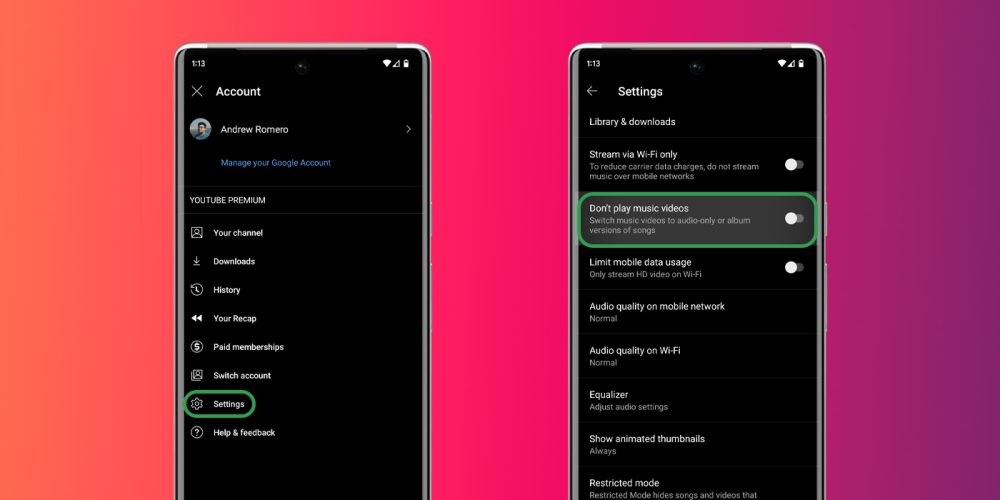
При включении одной из этих настроек видео будут воспроизводиться как обычные треки и не будут отображать видеоряд. Это может значительно сэкономить трафик в долгосрочной перспективе и пригодиться во многих различных ситуациях.
Хотя видео YouTube являются основой YouTube Music, есть веские доводы в пользу режима только аудио.